Kako provjeriti ispravnost RAM memorije na računaru i kako saznati koji je maksimalni kapacitet radne memorije za vaš računar?
Radna memorija je jedan od najvažnijih segmenata svakog pametnog uređaja ili računara. Što više radne memorije uređaj ima na raspolaganju, to će rad na tom uređaju biti fluidniji i efikasniji, što je posebno vidljivo u zahtjevnim aplikacijama.
Radna memorija na računaru je posebno važan segment, posebno ako korisnik želi da se bavi aktivnostima kao što su “striming” ili “striming” sadržaja, uređivanje video sadržaja ili igranje zahtevnih igrica. U nastavku ovog članka reći ćemo nešto više o tome kako provjeriti ispravnost radne memorije i kako saznati maksimalni kapacitet radne memorije unutar vašeg desktop ili laptop računara.

Šta je RAM ili radna memorija i koji su najčešći pokazatelji problema sa radnom memorijom računara?
RAM („Memorija slučajnog pristupa“) ili radna memorija računara se koristi za skladištenje kratkoročnih informacija na vašem računaru. Ali nažalost, kao i kod drugih komponenata računara, mogu se pojaviti različiti problemi sa radnom memorijom. Kako provjeriti da li ima problema sa radnom memorijom vašeg računara? Postoji nekoliko načina.
Indikatori problema koji postoje sa radnom memorijom računara
U nastavku ćemo navesti neke od najčešćih indikatora problema sa radnom memorijom računara.
- Računar se oglašava zvukom koji najčešće liči na zviždanje ili “bip” prilikom pokretanja.
- Računar usporava što je duže uključen.
- Računar se često ruši, često sa pojavom BSOD-a.
- Postojanje raznih problema sa pristupom fajlovima.
- Računar pokazuje manje RAM-a u sistemskim informacijama nego što ga stvarno ima.
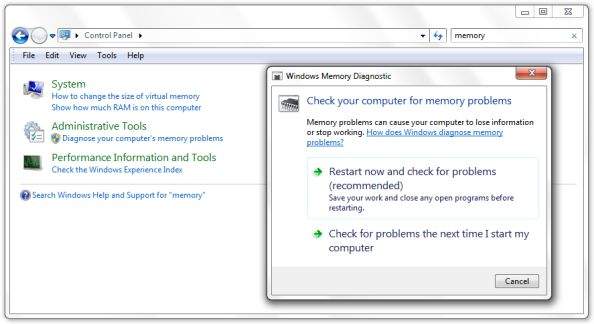
Provjera radne memorije uz pomoć dijagnostike Windows operativnog sistema
Najbrža, ali najmanje detaljna metoda za provjeru RAM-a je korištenje ”Windows dijagnostika memorije” alat, odnosno Windows dijagnostički alat. Kliknite na Start, otkucajte mdsched.exe, a zatim pritisnite Enter. Ponovo pokrenite računar kada se to od vas zatraži i on će pokrenuti alatku za dijagnostiku memorije.
Kliknite na F1, a zatim odaberite želite li pokrenuti osnovne, standardne ili proširene testove, koji mijenjaju koliko dugo testovi traju i koliko su efikasni. Windows će se automatski ponovo pokrenuti kada završite, a vi ćete biti obaviješteni ako se pronađe neka greška kada ponovo uđete u Windows.

Provjera stanja radne memorije uz pomoć HCI MemTest alata
HCI MemTest je rigorozan, ali jednostavan alat za testiranje RAM-a koji možete ostaviti da radi nekoliko sati, dan ili čak nekoliko dana. Ako je radna memorija vašeg računara ispravna, onda ne bi trebalo da otkrije nikakve greške, bez obzira na to koliko dugo ovaj alat radi.
Veoma je jednostavan za upotrebu. Samo preuzmite besplatnu verzijuraspakirajte alat na svoj računar, a zatim ga otvorite.
MemTest je alat za testiranje kvaliteta RAM-a dizajniran za Windows OS. Alat provjerava da li vaš računar može pouzdano pohraniti i preuzeti podatke iz memorije. Kompjuter koji ispravno funkcioniše trebalo bi da bude u stanju da to uradi sa 100% preciznošću iz dana u dan. Računar koji padne na ovim testovima bit će manje stabilan i češće će se rušiti. Što je još gore, vremenom će postati još manje stabilan, jer se oštećeni podaci nastavljaju upisivati na disk.
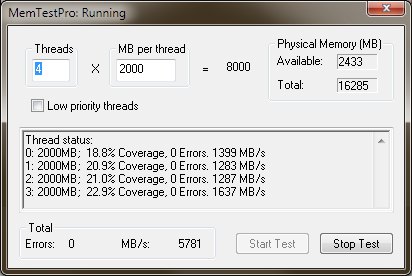
Pokretanjem MemTest-a možete osigurati da RAM vašeg računara radi ispravno. Bilo bi dobro da ovo testirate kada kupujete novi računar, instalirate novu RAM memoriju ili menjate konfiguraciju vašeg računara, na primer kada idete da ga overklokujete ili promenite njegov radni sat. U svakom slučaju, Mem Test je dobar test stabilnosti sistema.
Najefikasniji način korištenja HCI MemTest-a je otvaranje instance za svaku nit procesora koju imate. Ako imate procesor sa 16 jezgara i 32 niti, morat ćete zajedno otvoriti 32 instance MemTest-a. Podijelite količinu slobodne RAM-a (dostupne, a ne ukupne) koju trenutno imate s ukupnim brojem niti da odredite broj megabajta za unos za svaku instancu. Kliknite Pokreni testiranje na svakoj instanci da započnete testiranje.
Ovaj alat za testiranje memorije može malo opteretiti procesor i radnu memoriju, pa bi trebalo da zatvorite sve programe na računaru (ako je moguće), proverite da li je dobro provetreno, a zatim ostavite računar da radi svoje. HCI MemTest je vrlo jednostavan u načinu na koji predstavlja informacije. Ako dobijete poruku “Otkrivena je greška u memoriji”, onda znate da imate problem i morat ćete pogledati u BIOS ili čak fizički provjeriti svoju RAM memoriju da biste bili sigurni da je ispravno priključen.
Što duže koristite HCI MemTest, to će biti precizniji. Ako je vaša RAM memorija u lošem stanju, može otkriti desetine grešaka u roku od sat vremena. Ponovite test da ponovo provjerite zdravlje RAM-a, ali ako se to dogodi, možda je vrijeme da zamijenite RAM ili prestanete da ga overklokujete.

Provjera stanja radne memorije pomoću MemTest86
Ako gore navedeni alati ne pokazuju greške, ali ste i dalje uvjereni da postoji problem s RAM-om, isprobajte ovaj alat. Ovaj alat se nekada uglavnom koristio za računare sa 32-bitnim procesorima (otuda i “86” u nazivu), ali danas je jednako koristan za testiranje memorije na novijim 64-bitnim procesorima.
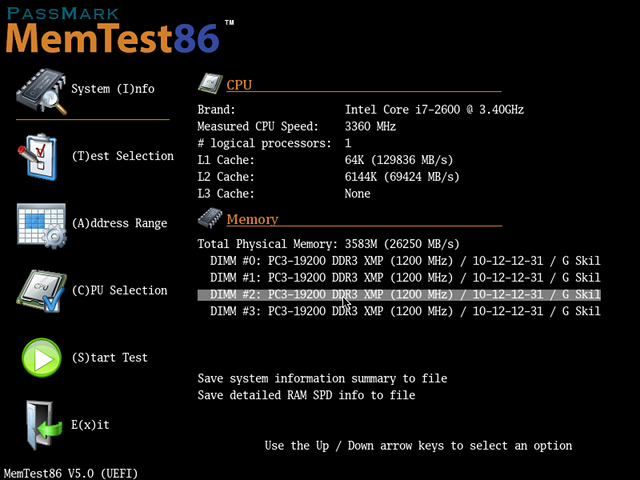
Preuzmite besplatnu verziju MemTest86 koji radi na sistemima sa UEFI BIOS-om. Ako imate stariji sistem sa zastarelim BIOS-om, preuzmite V4 verziju pored opcije Image for create bootable USB Drive. Izvucite ZIP datoteku na svoj čvrsti disk, a zatim dvaput kliknite na datoteku “imageUSB.exe” da biste otvorili alat za kreiranje slike. (Za ovo će vam trebati USB fleš disk koji ne nameravate da obrišete.)
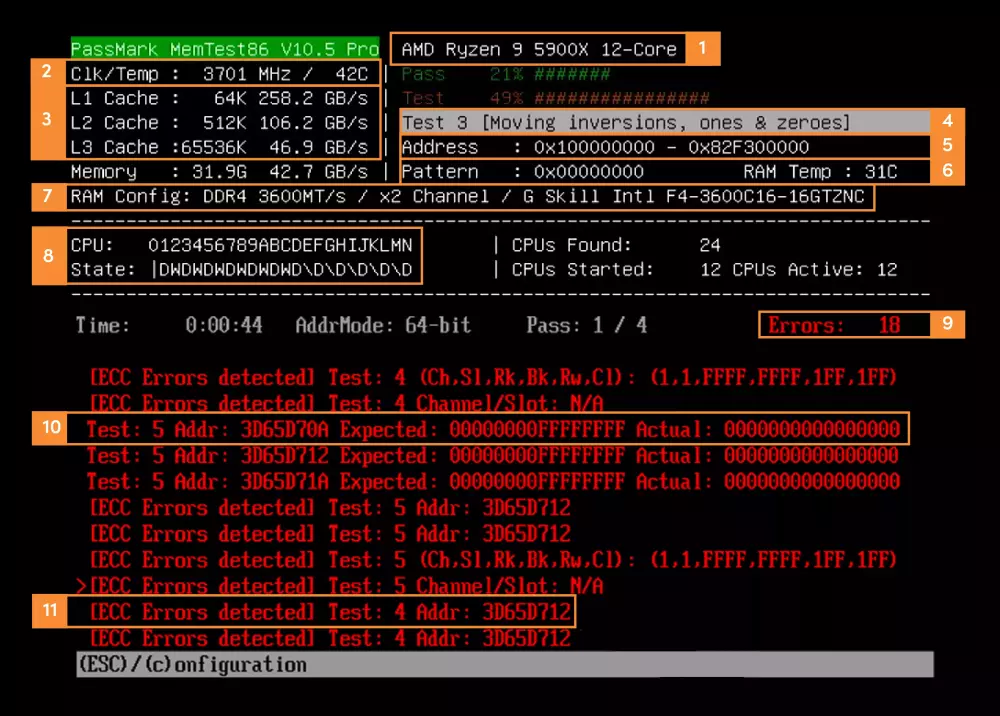
Odaberite USB disk koji će se obraditi u koraku 1 alata, a zatim trenutnu lokaciju datoteke slike “memtest86-usb” u koraku 3. Na kraju, kao poslednji korak, kliknite na Write, ponovo pokrenite računar i on će se pokrenuti u MemTest86. Morat ćete postaviti svoj USB disk kao primarni uređaj za pokretanje u BIOS-u.
Zašto koristiti MemTest86?
- MemTest86 je originalni, besplatni, samostalni softver za testiranje memorije za x86 i ARM računare.
- Alat se pokreće sa USB fleš diska kako bi testirao kvarove RAM-a na vašem računaru.
- Alat koristi algoritme koji se razvijaju više od 20 godina.
- Alat je uspostavljen industrijski standard od 1994. godine.
Koje su karakteristike alata MemTest86 koje ga izdvajaju od drugih sličnih alata?
- Alat koristi čak 13 različitih algoritama za testiranje radne memorije.
- Alat podržava sve vrste RAM-a, što znači DDR2, DDR3, DDR4, DDR5, SODIMM, XMP i ECC.
- Alat se može pokrenuti automatski sa USB-a ili se može pokrenuti putem mrežnog (PXE)* pokretanja, bez potrebe za DOS-om, Linuxom ili Windowsom.
- Alat je optimizovan za UEFI bazirane x86/ARM sisteme.
- MemTest86 koristi izvorni 64-bitni kod, koji je u upotrebi od verzije 5.
- Koristi metode detekcije ECC grešaka.
- Alat je odobren i potpisan od strane Microsofta, što garantuje njegov kvalitet.
- Alat koristi grafičko sučelje koje podržava unos mišem.
- Korisnik ima mogućnost spremanja i kreiranja prilagodljivih HTML izvještaja.
- Moguća potpuna automatizacija testiranja putem konfiguracijske datoteke.
- Podrška za crnu listu memorije u Windowsima (badmemorylist) i Linuxu (BADRAM)
- Alat dolazi sa višejezičnom podrškom, za kineski, njemački, ruski, španski i druge jezike.

Fizička provera radne memorije
Kako riješiti ove greške koje su se pojavile kada ste provjerili ispravnost RAM-a na vašem Windows računaru? Zamjena RAM-a je očito ekstremna opcija i nešto što biste trebali učiniti samo kao posljednje sredstvo. Ali u slučaju da naiđete na neke probleme za koje sumnjate da su uzrokovani radnom memorijom, ne bi bilo loše provjeriti da li je radna memorija ispravno umetnuta u slot.
Pokušajte da uklonite RAM stickove iz računara jedan po jedan i svaki put pokrenite MemTest da vidite da li su greške nestale, da biste utvrdili koji stick ili slot uzrokuje probleme. Plaćena verzija MemTest86 će vam automatski reći koji DIMM (ili DIMM) su neispravni.

Šta učiniti da radna memorija bude što duže u najboljem mogućem stanju?
Kao i kod mnogih drugih komponenti, najbolji način da radna memorija bude “zdrava” što je duže moguće je ako je hladna. RAM se ne zagrijava kao procesor i grafička kartica, ali i dalje stvara vlastitu toplinu. Zato bi bilo dobro da vaš računar bude što propusniji za vazduh i da ima što bolje hlađenje. Možete čak tražiti i namjenski RAM hladnjak ako ga vaši DIMM-ovi već nemaju.
Osim toga, ako razmišljate o overklokavanju vaše RAM memorije, dobro je znati da vam overklokiranje RAM-a neće dati toliko poboljšanja u performansama kao overklokovanje vašeg procesora i grafičke kartice. Da stvar bude još gora, overclocking RAM uvelike skraćuje njen životni vijek. Umjesto overklokanja, ako imate XMP ili EXPO profil u BIOS-u, trebali biste ga omogućiti.
Zdravlje radne memorije bilo kojeg uređaja koji je koristi vrlo je važno za sam uređaj. U slučaju da radna memorija ne radi kako treba, trpi ceo uređaj, a samim tim i vi kao korisnik. Kako biste spriječili da se to dogodi, učinite sve što možete da produžite vijek trajanja RAM-a vašeg uređaja što je duže moguće. Ali imajte na umu da je radna memorija uređaj kao i svaki drugi i da će vremenom izgubiti kvalitet i pouzdanost, čak i ako učinite sve što je moguće da radi što duže.
Napisao: Davor Matković
Post Kako provjeriti ispravnost i maksimalni kapacitet RAM memorije na računaru? prvi put se pojavio na PC CHIP-u.
pcchip.hr

